Come ottimizzare Windows 10 Pro per il gaming?
Grazie alla sua compatibilità e alle possibilità di personalizzazione, Windows 10 Pro è un sistema operativo molto popolare tra i giocatori. Tuttavia, ci sono alcuni modi per migliorare le prestazioni di Windows 10 Pro per un utilizzo ancora più piacevole. In questo blog condivideremo alcuni importanti consigli, in modo che tu possa essere aggiornato su come ottimizzare Windows 10 Pro per il gaming.
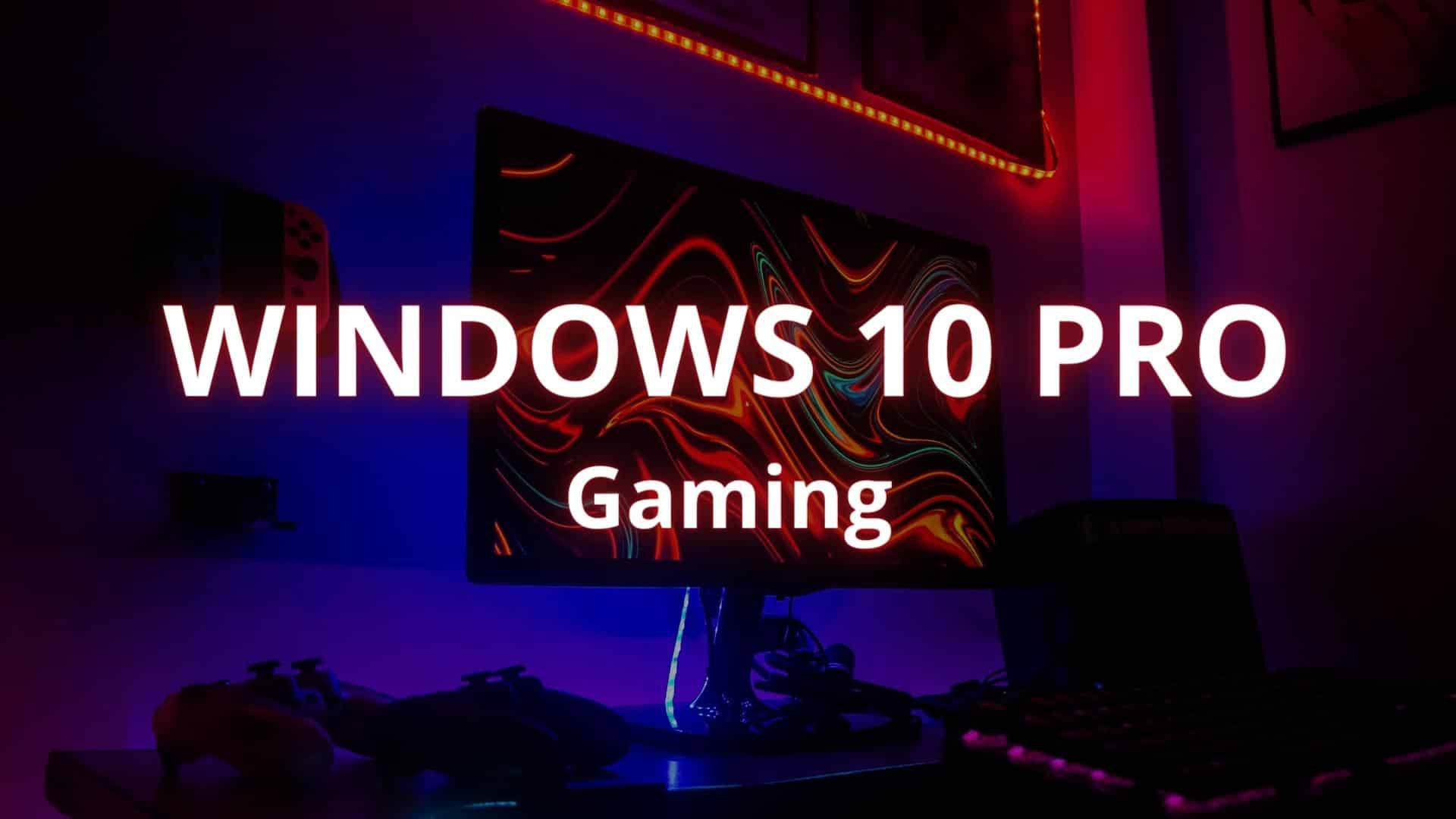
Impara come ottimizzare Windows 10 Pro per il gaming
Per cominciare, ecco i cinque consigli principali da seguire:
- Mantenere gli aggiornamenti dei driver
In primo luogo, è fondamentale tenere aggiornati i driver perché quelli non aggiornati possono ostacolare le prestazioni e causare crash. Per accedere alla Gestione dispositivi e cercare eventuali driver non aggiornati, usa la chiave di Windows 10 Pro. Scarica e installa le versioni più recenti dal sito web del produttore.
- Disabilitare funzioni e servizi inutilizzati
Ci sono molti servizi e funzioni integrati in Windows 10 Pro che potrebbero non servirti per giocare. Disabilitandoli è possibile migliorare le prestazioni e liberare risorse di sistema. Cortana e il servizio di ricerca di Windows sono un paio di esempi. Vai al menù Servizi del Pannello di controllo e disattiva questi servizi.
- Gli effetti visivi di Windows possono essere modificati
Numerosi effetti visivi in Windows 10 Pro possono essere disattivati o modificati per migliorare le prestazioni. Per ridurre il carico di risorse del tuo computer, puoi disattivare le animazioni, le ombre e gli effetti di trasparenza. Per farlo, apri il Pannello di controllo e vai su Impostazioni di sistema avanzate. Clicca su Impostazioni prestazioni.
- Impiegare la modalità di gioco
Indubbiamente, la Modalità Gioco integrata in Windows 10 Pro può migliorare le prestazioni di gioco. Riduce il carico degli altri processi dando la massima priorità al gioco a cui stai giocando per quanto riguarda le risorse di sistema. Nell'app Impostazioni, vai alla barra Giochi e seleziona la casella Modalità gioco.
- Disattivare le app e le notifiche in background
Quando giochi, le notifiche e i programmi in background possono interromperti e rallentare i tuoi progressi. Vai al menù Notifiche e azioni dell'app Impostazioni e disattiva le notifiche. Premi Ctrl + Shift + Esc per avviare il Task Manager e termina i processi non necessari prima di chiudere i programmi in background.

Altri consigli...
Inoltre, puoi configurare questi strumenti:
- Migliorare le impostazioni grafiche
Devi sempre ricordarti che l'ottimizzazione delle impostazioni grafiche può avere un grande impatto sulla qualità del gioco. Le capacità del tuo sistema possono essere adattate regolando la risoluzione, la frequenza di aggiornamento e la qualità grafica. Se hai una scheda grafica AMD o Nvidia, puoi ottimizzare ulteriormente le impostazioni utilizzando i rispettivi pannelli di controllo.
- Utilizzare uno strumento per aumentare le prestazioni
Esistono numerosi strumenti di terze parti per il miglioramento delle prestazioni che possono aiutare il tuo sistema Windows 10 Pro a essere ottimizzato per il gioco. Puoi ottimizzare le impostazioni per ottenere prestazioni ottimali e ripulire il sistema con l'aiuto di questi strumenti. CCleaner, Advanced SystemCare e Razer Cortex sono alcune delle scelte più apprezzate.
- Windows Update Delivery Optimization deve essere disabilitato
Un altro punto chiave è l'Ottimizzazione della consegna. Si tratta di una funzione di Windows 10 Pro che consente al tuo computer di distribuire gli aggiornamenti agli altri computer della rete. Se da un lato può essere utile per utilizzare meno banda internet, dall'altro può interferire con il gioco e causare interruzioni. Vai nelle impostazioni di Windows Update e deseleziona la casella "Consenti download da altri PC" per disattivare l'Ottimizzazione della distribuzione.
- Alzare le impostazioni di potenza
In Windows 10 Pro ci sono diverse impostazioni energetiche che possono influire sul funzionamento dei giochi. Per migliorare le prestazioni dei giochi, puoi modificare queste impostazioni. Per farlo, scegli il piano energetico "Prestazioni elevate" dal menù Opzioni risparmio energetico del Pannello di controllo. In questo modo il tuo sistema utilizzerà la massima quantità di energia possibile, consentendoti di ottenere la migliore esperienza di gioco.
- Investire in nuovo hardware
Infine, potrebbe essere arrivato il momento di pensare a un aggiornamento dell'hardware se hai provato tutti i suggerimenti sopra citati ma non riesci ancora a ottenere le prestazioni che desideri. Le prestazioni del tuo sistema di gioco possono essere notevolmente migliorate aggiornando la scheda grafica, aggiungendo più RAM o installando un SSD. Prima di farlo, controlla i requisiti di sistema dei giochi a cui vuoi giocare per assicurarti che il nuovo hardware sia compatibile.

Ottimizza il tuo PC con Licendi
In sintesi, migliorare il tuo sistema Windows 10 Pro per il gioco può migliorare significativamente la tua esperienza di gioco. Puoi migliorare la qualità grafica, diminuire le interruzioni e massimizzare le prestazioni utilizzando alcuni dei consigli forniti in questo blog. Per garantire le migliori prestazioni, ricorda di mantenere il tuo sistema aggiornato e in ordine. Di conseguenza, potrai trasformare il tuo Windows 10 Pro in una vera e propria centrale di gioco con un po' di modifiche!
Se invece sei interessato ad acquistare la licenza di Windows 10 Pro, puoi visitare il nostro negozio online e trovarla al miglior prezzo. Inoltre, forniamo a tutti i nostri clienti assistenza e consigli in caso di necessità.
Hai altre domande? Allora non esitare a contattarci!
Il tuo team Licendi




